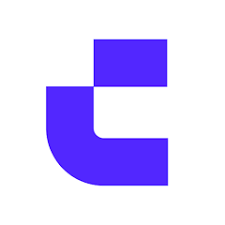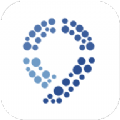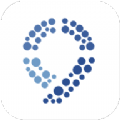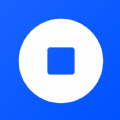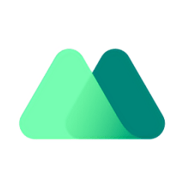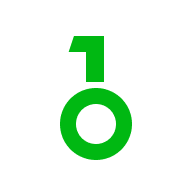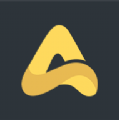Win10系统电脑启动Apache服务器一直失败的解决方法
时间:2017-11-17 来源:互联网 浏览量:
在Win10系统上安装Apache服务器后却无法启动是怎么回事?Win10系统上的Apache服务器运行时一直提示失败该如何解决?下面给大家介绍具体解决方法。
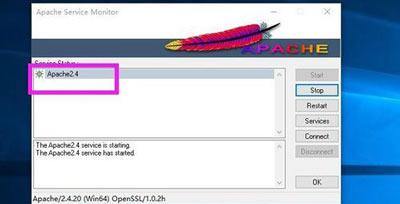
Win10系统无法启动Apache服务器的解决方法
一、端口占用问题
1、这个是最有可能出现无法启动的问题之一,运行CMD然后执行netstat -aon | findstr :80 ;
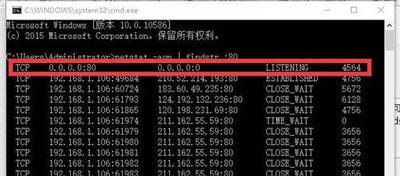
2、如果发现端口被多个占用,你可以用Win+R的方式,输入Regedit进入注册表,找到HKEY_LOCAL_MACHINE\SYSTEM\CurrentControlSet\services\HTTP 修改Start这一项,将其改为0。
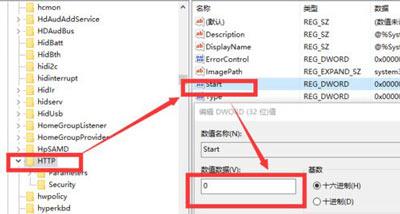
二、Apache存放路径问题
1、通过命令行使用打开CMD定位到:[你的Apache路径本人下载的解压文件,然后直接解压路径为D:\httpd-2.4.20-x64-vc14-r2\Apache24]\bin,并在命令行内输入httpd.exe -k install -n “Apache2.4” 回车;
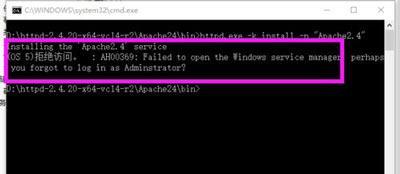
2、发现路径提示有错,有两种解决办法,把Apache24放在在根目录下,或者去配置你的Conf文件。本文以改变路径方式为例,将Apache24存放在D盘根目录下;
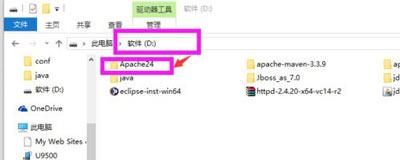
3、此时在定位到path:/bin,运行httpd.exe -k install -n “Apache2.4”即可。
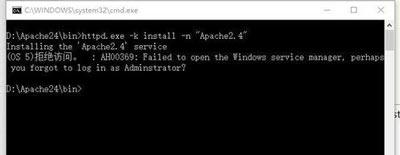
三、运行方式问题
1、通过上面第三步我们发现提示的问题告诉我们需要以管理员的身份运行;
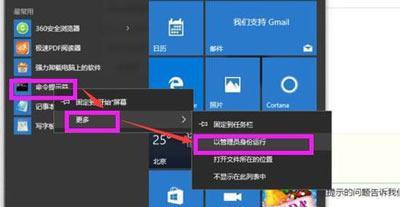
2、然后在执行上面第三步,定位到path:/bin,运行httpd.exe -k install -n “Apache2.4”即可。
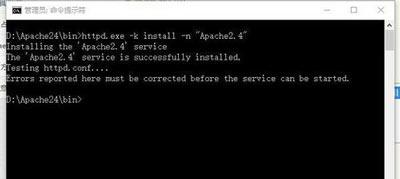
我要分享:
相关资讯
热门手机应用